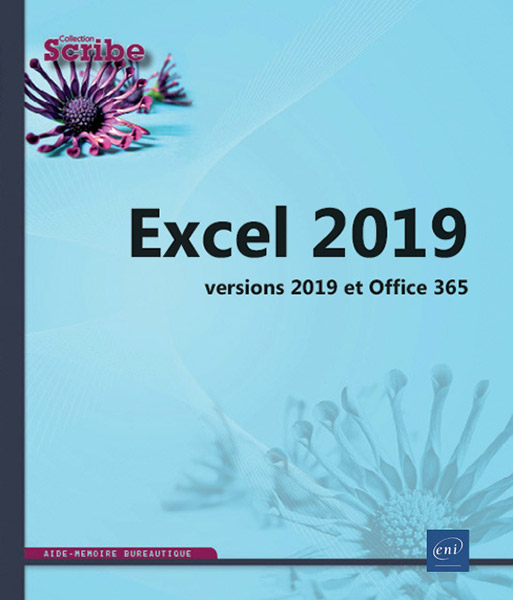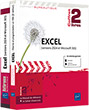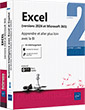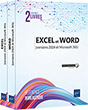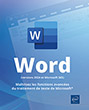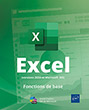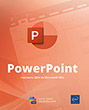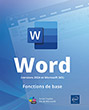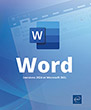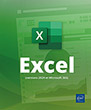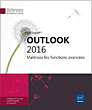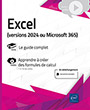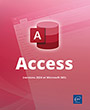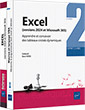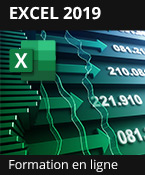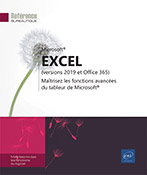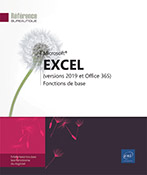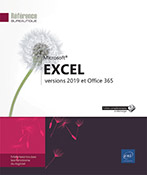Excel versions 2019 et Office 365
Retrouvez dans cet aide-mémoire les fonctions essentielles de Microsoft® Excel ; il a été rédigé avec la version 2019 d'Excel et intègre les nouveautés et différences de la version Excel livrée avec Office 365.
Après la description de l'environnement et des nouvelles fonctionnalités d’affichage, la gestion des classeurs, des modèles et des feuilles de calcul, vous découvrirez toutes...
Aperçu de la version papier
- Niveau Initié à Confirmé
- Nombre de pages 150 pages
- Parution janvier 2019
Retrouvez dans cet aide-mémoire les fonctions essentielles de Microsoft® Excel ; il a été rédigé avec la version 2019 d'Excel et intègre les nouveautés et différences de la version Excel livrée avec Office 365.
Après la description de l'environnement et des nouvelles fonctionnalités d’affichage, la gestion des classeurs, des modèles et des feuilles de calcul, vous découvrirez toutes les techniques de saisie et de modification de données (nombres, dates, séries de données...).
Vous verrez ensuite comment effectuer toute sorte de calculs, des plus simples (pourcentage, statistiques) aux plus complexes (formule conditionnelle, calcul sur les dates, table à double entrée, consolidation de feuilles de calcul...). Une partie est consacrée aux outils d'analyses : réalisation de scénarios, calcul de valeur cible et audit de vos feuilles de calcul.
Vous exploiterez ensuite les nombreuses fonctions mises à votre disposition pour mettre en forme vos tableaux : police de caractères, couleurs, bordures, mises en forme conditionnelles, styles.... Vous apprendrez à trier et filtrer vos données, à organiser vos tableaux sous forme de plans et à les imprimer.
Excel est un outil puissant en matière de représentation graphique ; vous découvrirez les nombreux types de graphiques disponibles (graphiques linéaires, histogrammes, sectoriels, graphiques en 3D, courbes de tendance, graphiques sparkline) ainsi que les nouveaux types de graphiques (hiérarchique, cascade, Pareto, entonnoir…) et la création de cartes 2D et 3D. Vous verrez aussi comment insérer des objets graphiques dans une feuille de calcul (formes, images, icônes, modèle 3D, diagrammes...).
Mais Excel est aussi un outil très puissant en matière d'analyse de données : vous verrez également comment créer et gérer des tableaux de données et des tableaux croisés dynamiques.
Une partie de ce livre est consacrée au travail collaboratif et comprend donc de nombreuses informations sur la protection et le partage des classeurs et sur la co-édition. Les derniers chapitres abordent les macro-commandes et la personnalisation de l'interface.
Caractéristiques
- Livre (broché) - 17 x 21 cm
- ISBN : 978-2-409-01707-0
- EAN : 9782409017070
- Ref. ENI : SC19EXC
GÉNÉRALITÉS
- . L'environnement
- A- Lancer Excel 209
- B- Quitter Excel 2019
- C- Utiliser/gérer le ruban
- D- Annuler/rétablir/répéter les manipulations
- E- Utiliser l’Aide
- F- Utiliser la recherche intelligente
- 1.2 L'affichage de la fenêtre
- A- Changer le mode d'affichage
- B- Modifier le zoom d'affichage
- C- Modifier l'affichage de la barre de formule
- D- Afficher/masquer les éléments de la feuille
- E- Afficher/masquer une fenêtre
- F- Réorganiser l'affichage des fenêtres
- G- Figer/libérer des lignes et/ou des colonnes
- H- Optimiser le mode d'affichage
CLASSEURS
- 2.1 La gestion des classeurs
- A- Créer un nouveau classeur vierge
- B- Créer un classeur basé sur un modèle
- C- Ouvrir un classeur
- D- Fermer un classeur
- E- Enregistrer un classeur sur le poste de travail
- F- Exploiter les classeurs Excel 2019 dans des versions antérieures
- G- Récupérer une version antérieure d’un fichier
- H- Créer un modèle de classeur personnalisé
- I- Enregistrer un classeur au format PDF ou XPS
- J- Envoyer un classeur par courrier électronique
- K- Enregistrer des classeurs sur OneDrive
- 2.2 La gestion des feuilles de calcul
- A- Sélectionner des feuilles
- B- Passer d'une feuille à une autre
- C- Déplacer/copier des feuilles de calcul
- D- Insérer des feuilles de calcul
- E- Supprimer des feuilles de calcul
- F- Renommer une feuille de calcul
- G- Modifier la couleur des onglets
- 2.3 Les lignes, colonnes et cellules
- A- Insérer des lignes/des colonnes
- B- Supprimer des lignes/des colonnes
- C- Modifier la largeur de colonne/hauteur de ligne
- D- Déplacer et insérer des cellules/lignes/colonnes
- E- Insérer/supprimer des cellules
DONNÉES
- 3.1 Déplacements/sélections dans une feuille
- A- Se déplacer dans une feuille de calcul
- B- Rechercher une cellule
- C- Sélectionner des cellules
- D- Sélectionner des lignes/des colonnes
- E- Désélectionner des cellules
- 3.2 La saisie des données
- A- Saisir des données (texte, valeurs, dates...)
- B- Insérer des caractères spéciaux
- C- Insérer la date/l'heure système dans une cellule
- D- Utiliser le remplissage instantané
- E- Créer une série de données
- F- Associer un commentaire à une cellule
- G- Définir les données autorisées
- 3.3 La modification des données
- A- Modifier le contenu d'une cellule
- B- Effacer le contenu des cellules
- C- Remplacer un contenu et/ou un format de cellule
- D- Vérifier l'orthographe
- 3.4 Les copies et les déplacements
- A- Copier un contenu vers des cellules adjacentes
- B- Copier/déplacer des cellules
- C- Copier des cellules vers d'autres feuilles
- D- Copier une mise en forme
- E- Copier contenu, résultat et/ou format de cellules
- F- Effectuer des calculs simples lors d'une copie
- G- Copier des données Excel en établissant une liaison
- 3.5 Les zones nommées
- A- Nommer des plages de cellules
- B- Modifier la plage de cellules associée à un nom
- C- Sélectionner une plage de cellules par son nom
CALCULS
- 4.1 Les calculs
- A- Créer une formule de calcul
- B- Additionner un ensemble de cellules
- C- Rendre absolue une référence de cellule
- D- Utiliser les fonctions statistiques simples
- E- Créer une formule contenant une fonction
- F- Utiliser la saisie semi-automatique de fonction
- G- Utiliser des zones nommées dans les calculs
- H- Utiliser une fonction conditionnelle
- I- Faire des calculs sur des données de type Date
- J- Faire des calculs sur des données de type Heure
- K- Utiliser les nouvelles fonctions d'Excel
- 4.2 Les calculs avancés
- A- Insérer des lignes de statistiques (sous-totaux)
- B- Consolider des données
- C- Générer une table à double entrée
- D- Atteindre une valeur cible
- E- Réaliser des scénarios
- 4.3 L'audit et le solveur
- A- Analyser les erreurs de formule
- B- Évaluer des formules
- C- Effectuer le suivi des relations entre formules et cellules
- D- Utiliser le Solveur
PRÉSENTATION
- 5.1 Les mises en valeur
- A- Formater des valeurs numériques/des dates/des heures
- B- Créer un format personnalisé
- C- Modifier l'orientation du contenu des cellules
- D- Aligner le contenu des cellules
- E- Fusionner des cellules
- F- Mettre en valeur des caractères
- G- Appliquer des bordures aux cellules
- H- Appliquer une couleur de remplissage aux cellules
- I- Appliquer un motif ou un dégradé dans le fond des cellules
- 5.2 Les mises en forme conditionnelles
- A- Appliquer une mise en forme conditionnelle prédéfinie
- B- Créer une règle de mise en forme conditionnelle
- C- Formater des cellules en fonction de leur contenu
- D- Gérer les règles de mise en forme conditionnelle
- 5.3 Les styles de cellule et les thèmes
- A- Appliquer un style de cellule
- B- Créer un style de cellule
- C- Gérer les styles de cellule
- D- Appliquer un thème au classeur
ORGANISATION DES DONNÉES
- 6.1 Le tri des données
- A- Trier les données d'un tableau selon un seul critère de contenu
- B- Trier les données d'un tableau selon plusieurs critères de contenu
- C- Trier les données selon une couleur de cellule, de police ou un jeu d'icônes
- 6.2 Les filtres
- A- Filtrer selon le contenu ou la mise en forme d'une cellule
- B- Créer et utiliser un filtre automatique
- C- Créer un filtre complexe
- D- Filtrer un tableau de données à l'aide de segments
- 6.3 Les plans
- A- Créer un plan
- B- Utiliser un plan
IMPRESSION
- 7.1 L'impression
- A- Imprimer un classeur/une feuille/une sélection
- B- Utiliser l'aperçu avant impression
- 7.2 La mise en page
- A- Modifier les options de mise en page
- B- Insérer/supprimer un saut de page manuel
- C- Répéter des lignes/des colonnes sur chaque page
- D- Créer des en-têtes et des pieds de page
GRAPHIQUES
- 8.1 La création d'un graphique
- A- Créer un graphique
- B- Découvrir les types de graphique
- C- Changer l'emplacement d'un graphique
- D- Gérer les séries de données d'un graphique
- E- Enregistrer un graphique comme modèle
- F- Modifier le type du graphique
- G- Créer/supprimer des graphiques sparkline
- H- Modifier un graphique sparkline
- I- Créer une carte 2D
- J- Créer une carte 3D
- 8.2 La présentation des graphiques
- A- Sélectionner et gérer les éléments d'un graphique
- B- Afficher/masquer les éléments d’un graphique
- C- Filtrer les données d’un graphique
- D- Modifier les axes
- E- Modifier l'affichage des étiquettes de données
- F- Appliquer un style/un modèle de couleur au graphique
- G- Modifier le format des valeurs numériques dans un graphique
- H- Modifier l'orientation du texte dans un élément
- I- Modifier un graphique en 3D
- J- Modifier un graphique sectoriel
- K- Relier les points d'un graphique de type Courbes
- 8.3 Les objets graphiques
- A- Tracer une forme
- B- Insérer des icônes
- C- Insérer une image en ligne
- D- Modifier une image
- E- Insérer une image 3D
- F- Insérer un diagramme (SmartArt)
- G- Gérer les objets graphiques
- H- Modifier l'apparence d'un objet graphique
TABLEAUX DE DONNÉES/CROISÉS DYNAMIQUES
- 9.1 Les tableaux de données
- A- Créer un tableau de données
- B- Ajouter des lignes/colonnes à un tableau de données
- C- Sélectionner des lignes/des colonnes dans un tableau de données
- D- Afficher une ligne/une colonne de total dans un tableau de données
- 9.2 Les tableaux croisés dynamiques
- A- Créer un tableau croisé dynamique
- B- Modifier un tableau croisé dynamique
- C- Grouper des données d'un tableau croisé dynamique
- D- Insérer un champ calculé
- E- Utiliser les champs de totaux et de sous-totaux
- F- Filtrer un tableau croisé dynamique
TRAVAIL COLLABORATIF
- 10.1 La protection des données
- A- Protéger un classeur par mot de passe
- B- Protéger la structure et/ou les fenêtres d'un classeur
- C- Protéger les cellules d'une feuille de calcul
- D- Autoriser l’accès aux cellules pour certains utilisateurs
- 10.2 Le partage et la co-édition
- A- Introduction
- B- Partager un classeur
- C- Gérer les utilisateurs du partage
- D- Consulter/modifier un fichier partagé
FONCTIONS AVANCÉES DIVERSES
- 11.1 Personnalisation
- A- Gérer les comptes utilisateur
- B- Personnaliser la barre d'outils Accès rapide
- 11.2 Les macro-commandes
- A- Afficher l'onglet Développeur
- B- Enregistrer une macro
- C- Exécuter une macro
- D- Visualiser le contenu d'une macro
- E- Activer les macros du classeur actif
- Raccourci-clavier
- Index
 Editions ENI Livres | Vidéos | e-Formations
Editions ENI Livres | Vidéos | e-Formations